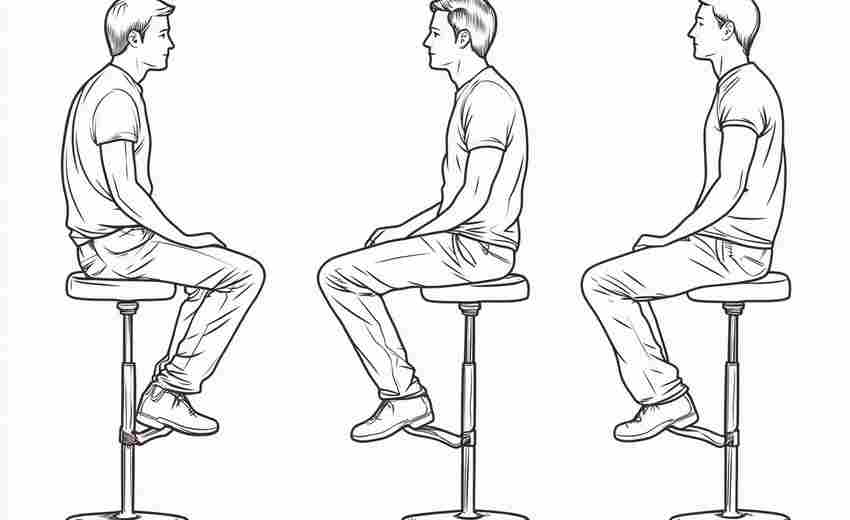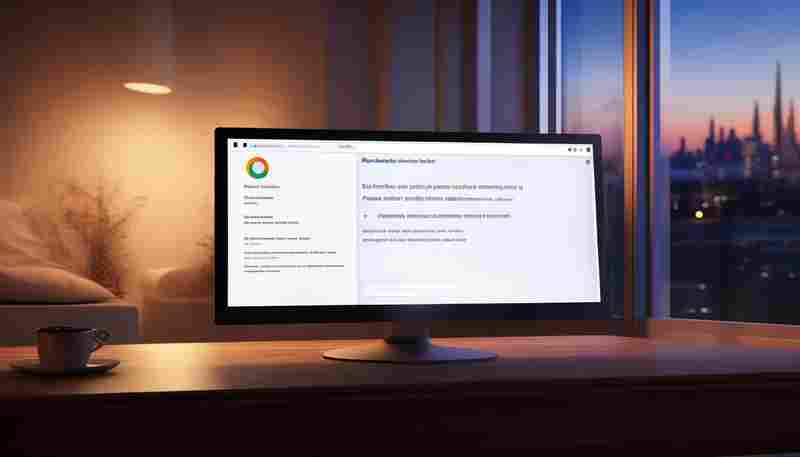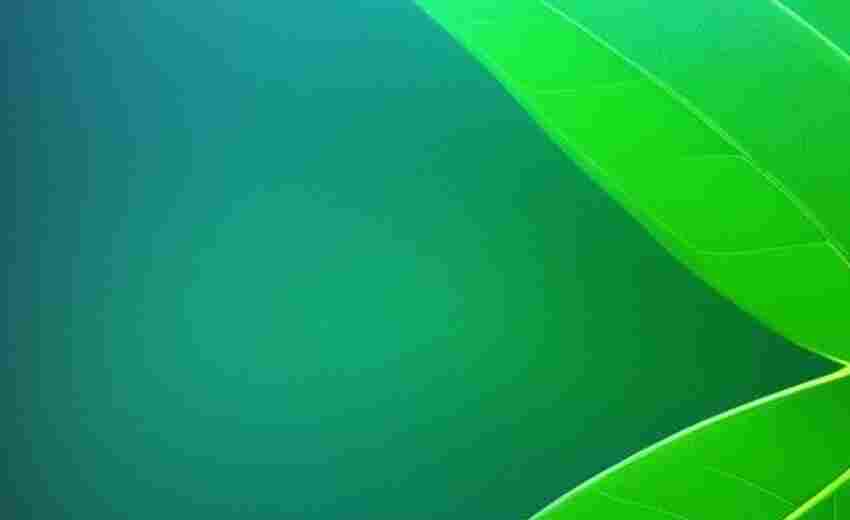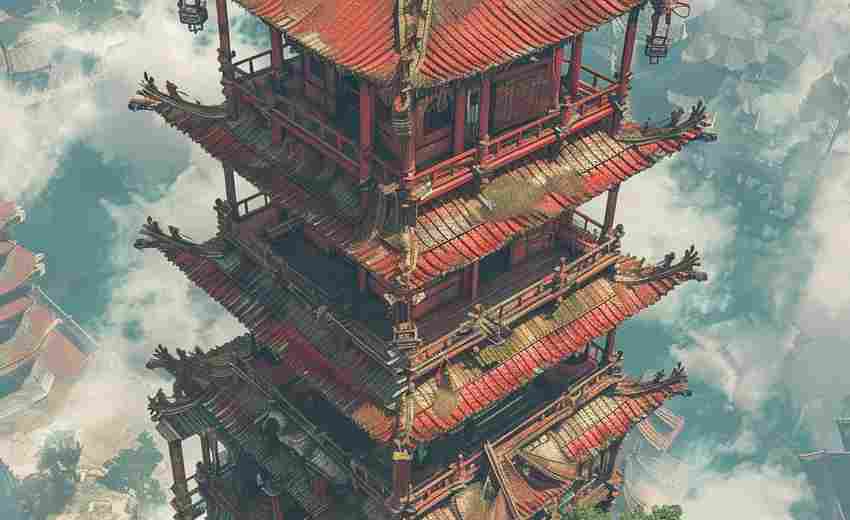更改Apple ID后如何重新登录iCloud服务
在数字化时代,Apple ID作为苹果设备的核心身份认证,直接影响用户对iCloud服务的访问与数据管理。当用户因隐私保护、账户安全或设备转让等原因更改Apple ID后,重新登录iCloud服务需遵循严谨的流程,确保数据完整性与服务连续性。本文将从操作流程、数据迁移、安全验证及常见问题四个维度,系统解析这一过程中的关键步骤与注意事项。
操作流程与基础设置
重新登录iCloud的首要步骤是完成设备与账户的绑定。在设备“设置”界面顶部点击“登录iPhone”,输入新Apple ID及密码后,系统会触发双重认证机制。此时需通过绑定的受信任设备接收六位数验证码,或使用备用电话号码获取验证信息。若新账户未开启双重认证,则需在苹果官网的账户管理页面补充设置安全联系方式。
登录成功后,系统将提示“合并数据”选项。选择“合并”可将设备本地数据(如通讯录、日历)与新iCloud账户同步;选择“不合并”则保留云端数据为独立版本。需注意,此操作不可逆,建议在稳定网络环境下执行。对于已启用iCloud照片库的用户,需在“照片”设置中重新开启同步功能,否则设备仅保留本地照片副本。
数据迁移与同步管理
数据迁移涉及iCloud云端与本地存储的协同处理。在更换账户前,建议通过“设置→Apple ID→iCloud→iCloud备份”创建完整备份,或使用iTunes连接电脑进行本地备份。对于特定数据类型,例如备忘录与健康数据,需手动导出:关闭iCloud同步后,通过“文件”应用导出为PDF或CSV格式,待新账户登录后重新导入。
iCloud云盘与第三方应用数据的迁移更为复杂。以GoodNotes、Notability等笔记类应用为例,需在旧账户登录状态下将文件存储至“文件”应用的本地目录,切换账户后通过“共享→保存到文件”重新上传至新iCloud云盘。涉及家庭共享的订阅服务(如Apple One套餐),需旧账户持有者在家庭群组中移除设备,再由新账户发起加入请求。
安全验证与权限重置
账户安全体系重构是登录新iCloud的关键环节。在苹果官网的Apple ID管理页面,“密码与安全性”板块需逐一核查:受信任电话号码需删除旧账户关联号码,添加当前使用号码;双重认证状态需确认开启,避免使用已淘汰的两步验证。对于企业邮箱注册的账户,建议在“账户恢复”中添加备用联系人,防止因主邮箱失效导致账户锁定。
设备权限清理同样重要。在“设置→Apple ID”底部选择“退出所有设备”,可清除旧账户在其他苹果设备上的登录记录。若设备曾开启“查找我的iPhone”,必须在新账户登录后重新激活该功能,否则设备丢失时将无法远程定位。涉及支付信息的账户,需在“付款与配送”中删除旧支付方式,避免订阅服务自动扣款失败。
异常处理与系统适配
部分用户在登录后可能遭遇iCloud数据加载异常。若出现“载入内容出现问题”提示,可尝试将设备地区设置为账户所属区域,在“设置→Apple ID建议”中同意新版服务条款。对于持续存在的连接错误,建议依次尝试还原网络设置、检查屏幕使用时间限制、更新系统至最新版本。
跨区域账户切换可能引发服务断层。将中国区账户更改为美区后,部分用户发现无法登录,此时需通过网页端.cn访问,或在设备设置中将App Store地区临时调回原区域完成数据同步。涉及订阅类服务迁移时,需注意部分区域限定内容(如Apple News+、Apple TV特定节目)在新账户区域可能无法使用。
上一篇:更换电子邮箱地址后如何同步手机设置 下一篇:更改DNS服务器能否解决红米手机下载速度慢